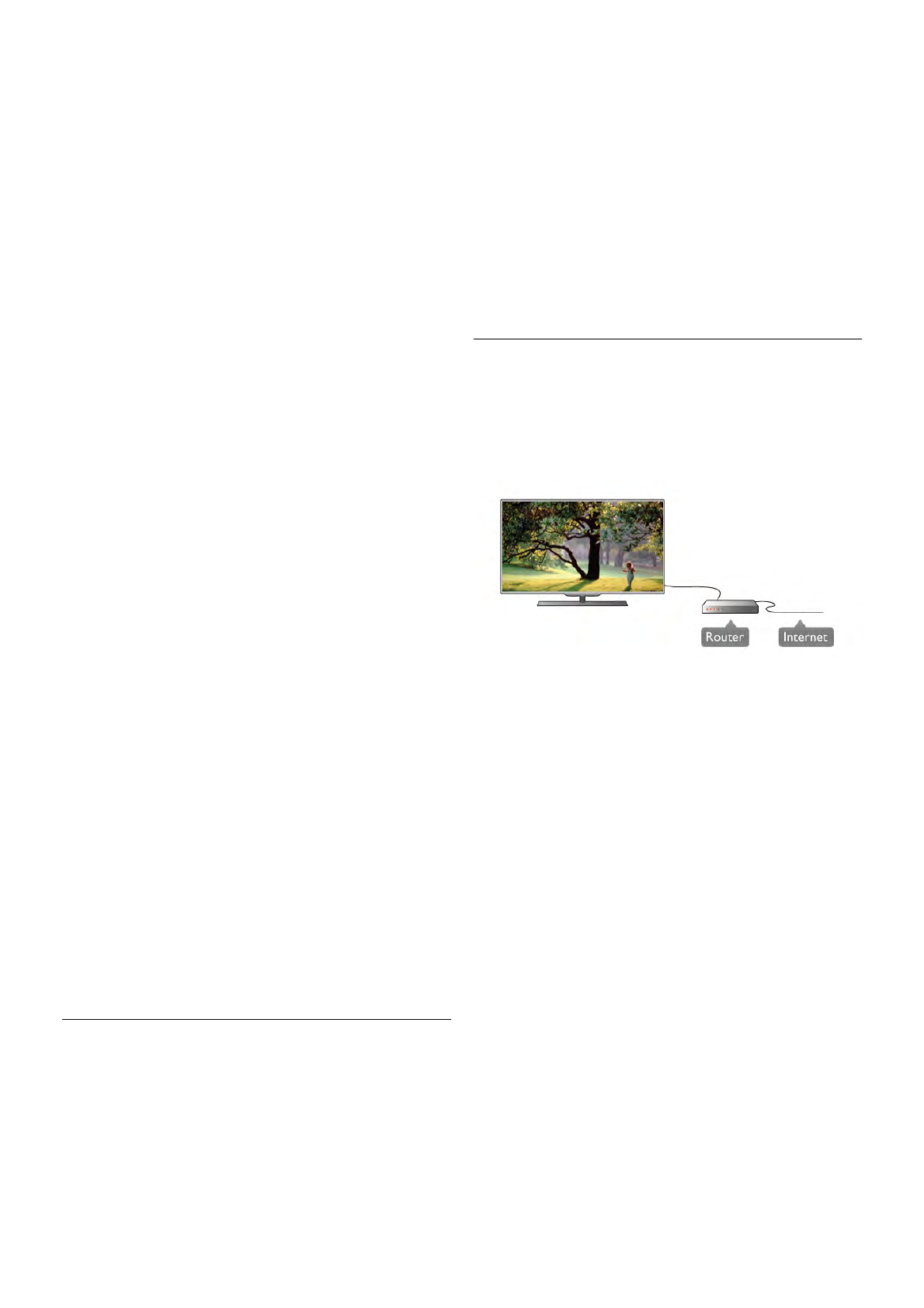- WPS
Als uw router beschikt over WPS, kunt u direct zonder zoeken
verbinding maken met die router. Ga naar de router, druk op
de knop WPS en ga binnen 2 minuten terug naar de TV. Druk
vervolgens op Aansluiten om de verbinding tot stand te
brengen.
Maken apparaten in uw draadloze netwerk gebruik van het
WEP-beveiligingssysteem, dan kunt u WPS niet gebruiken.
Als u de WPS-pincode moet gebruiken om verbinding te
maken, selecteert u Zoeken in plaats van WPS.
Stap 6 - In de lijst gevonden netwerken selecteert u uw
draadloze netwerk. Vervolgens drukt u op OK.
Als uw netwerk zich niet in de lijst bevindt omdat de
netwerknaam verborgen is (u hebt de SSID-broadcast van de
router ingeschakeld), selecteert u Handm. invoer en voert u
de netwerknaam zelf in.
Stap 7 - Naargelang uw type router kunt u nu de
coderingssleutel invoeren (WEP, WPA of WPA2). Als u de
coderingssleutel voor dit netwerk al eens hebt ingevoerd, kunt
u Volgende selecteren om direct verbinding te maken.
Als uw router WPS of WPS-pincode ondersteunt, kunt u
WPS, WPS-pincode of Standaard selecteren. Selecteer de
gewenste optie en druk op OK.
- Standaard
Selecteer Standaard om de coderingssleutel (wachtwoord,
code of beveiligingssleutel) handmatig in te voeren. U kunt de
coderingssleutel via de afstandsbediening invoeren. Wanneer u
de sleutel hebt ingevoerd, drukt u op Aansluiten.
- WPS-pincode
Als u een beveiligde WPS-verbinding wilt maken met een
pincode, selecteert u WPS-pincode en drukt u op OK. Noteer
de 8-cijferige pincode en voer die code in de routersoftware op
uw pc in. Ga terug naar de TV en druk op Aansluiten. In de
routerhandleiding leest u waar in de routersoftware u de
pincode dient op te geven.
Stap 8 - Er verschijnt een bericht wanneer de verbinding tot
stand is gebracht.
Netwerkconfiguratie
Als er geen verbinding wordt gemaakt, controleert u de
DHCP-instelling van de router. DHCP moet zijn ingesteld op
Aan.
Bent u een ervaren gebruiker en wilt u uw netwerk installeren
met een statisch IP-adres, dan stelt u de TV in op Statische IP.
Als u de TV wilt instellen op Statische IP, drukt u op h,
selecteert u S Instellingen en drukt u op OK. Selecteer
Netwerkinstellingen > Netwerkconfiguratie > Statische IP.
Wanneer Statische IP is geselecteerd in het menu, kunt u het
IP-adres en andere noodzakelijke instellingen opgeven via
Statische IP configureren in hetzelfde menu.
Netwerkproblemen
Draadloos netwerk wordt niet gevonden of wordt gestoord
• Magnetrons, DECT-telefoons en andere Wi-Fi 802.11b/g/n-
apparaten in de buurt kunnen storing veroorzaken op het
draadloze netwerk.
• Controleer of alle firewalls binnen uw netwerk draadloze
verbinding met de TV toestaan.
• Als het draadloze thuisnetwerk niet goed werkt, probeert u
de bekabelde netwerkinstallatie.
Internet werkt niet
• Als de verbinding met de router in orde is, controleert u of
de router verbinding heeft met internet.
De pc en de internetverbinding zijn traag
• Raadpleeg de handleiding van uw draadloze router voor
informatie over het bereik binnenshuis, de overdrachtssnelheid
en andere factoren die de kwaliteit van het signaal kunnen
beïnvloeden.
• Voor uw router is een snelle internetverbinding (breedband)
aanbevolen.
Bekabelde verbinding
Wat hebt u nodig...
U hebt een netwerkrouter nodig om de TV aan te sluiten op
internet. Gebruik een router met een snelle internetverbinding
(breedband).